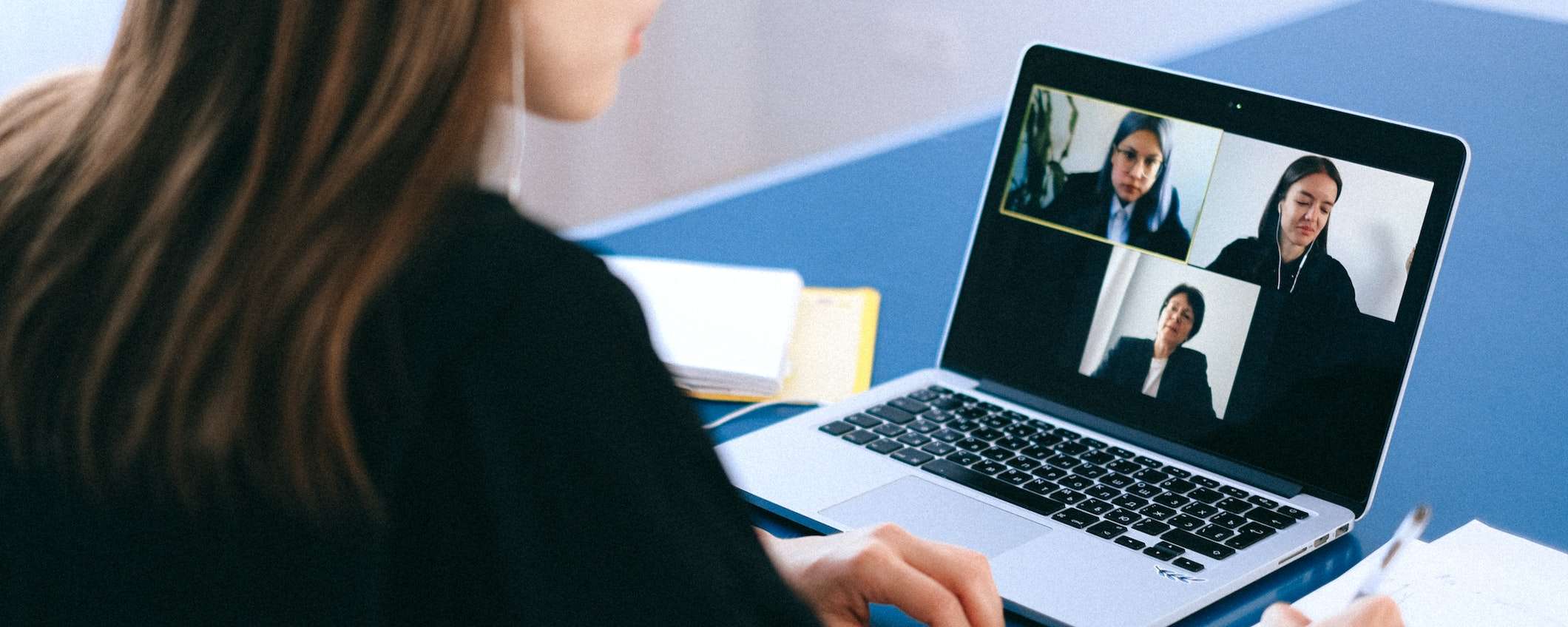
Telegram è una delle app di messaggistica istantanea più popolari, si possono avviare chat ma anche chiamate e videochiamate. Una funzione gratuita e sicura, in quanto le chiamate e le videochiamate sono protette con la crittografia end-to-end. Da dove ci si collega non è un problema, perché è possibile avviare le videochiamate con Telegram da qualsiasi dispositivo che sia Android, iOS, iPadOS e PC, offrendo una grande flessibilità e versatilità nella comunicazione con i propri contatti.
Come fare videochiamate con Telegram
I vantaggi di una videochiamata su Telegram sono molteplici, al primo posto sicuramente la sicurezza. Ma non è da meno neanche la qualità e la flessibilità. Le videochiamate su Telegram sono criptate end-to-end, solo i partecipanti alla conversazione possono vedere e ascoltare quello che si dice e vede in videochiamata, per altri non è possibile, nemmeno per Telegram. Inoltre, permette di continuare la conversazione anche nel caso di un passaggio della connessione dalla rete mobile al Wi-Fi, senza rovinarne la qualità.
Ma come si può videochiamare un contatto? Se si ha uno smartphone e si vuole fare una videochiamata con Telegram, il procedimento è molto semplice. Basta seguire questi passi:
- Aprire l’app Telegram;
- Selezionare il contatto, dalla lista delle chat o cercarlo tramite la lente d’ingrandimento, in alto;
- Toccare il nome del contatto, in alto allo schermo;
- Toccare l’icona della videocamera;
- Toccare l’icona della cornetta, per le chiamate;
- Attendere che il contatto risponda alla chiamata.
Durante la videochiamata è possibile attraverso i pulsanti, che si trovano in basso, attivare o disattivare la videocamera, attivare o disattivare il microfono. Inoltre, si può passare dalla fotocamera anteriore a quella posteriore con “Inverti”. E ovviamente terminare la chiamata. Tale operazione è possibile anche su tablet, per questo motivo. È possibile videochiamare e chiamare anche da iPad, i passaggi sono semplici e molto simili a quelli sopra elencati. Ecco come fare una videochiamate con Telegram con iPad:
- Aprire l’app Telegram;
- Selezionare il contatto dalla lista chat o cercarlo tramite la lente d’ingrandimento, in alto;
- Toccare il nome del contatto in alto per aprire il suo profilo;
- Toccare l’icona della videocamera;
- Attendere la risposta.
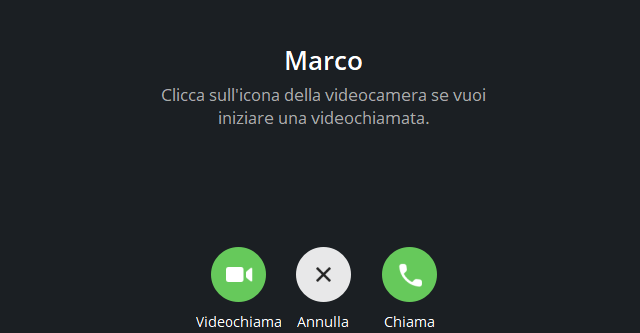
Come fare videochiamate con Telegram su PC
Se si ha un PC Windows o un Mac e si vuole fare una videochiamata con Telegram è presente l’App Telegram desktop o Telegram web. In entrambi i casi il procedimento è veloce e intuitivo. Utilizzando Telegram Web basta seguire queste semplici passaggi:
- Aprire il browser;
- Cercare Telegram Web;
- Accedere al proprio profilo;
- Selezionare dalla lista chat il contatto da videochiamare, o cercarlo attraverso la lente;
- Cliccare la cornetta, in alto a destra;
- Avviare la chiamata,
- Selezionare “Camera”, icona videocamera, per passare in modalità videochiamata;
- Attendere la risposta.
Per avviare la fotocamera e il microfono è necessario, se non fatto in precedenza, autorizzare l’accesso.

Nel caso in cui si vuole scaricare direttamente l’app sul PC, bisogna procedere scaricando e installando l’App, per poi poter avviare una conversazione o una videochiamata. Per scaricare l’App Telegram su PC bisogna cercarlo nel proprio store di riferimento, ad esempio Microsoft Store, cercare ”Telegram” nella barra di ricerca e procedere con “Scarica”. Una volta terminata l’istallazione procedere con “Apri”. Per il primo accesso è necessaria l’identificazione con il profilo Telegram presente su smartphone, nel dettaglio ecco come fare:
- Aprire l’app Telegram su PC;
- Aprire l’app Telegram sullo smartphone;
- Andare su impostazioni;
- Selezionare dispositivi;
- Selezionare “Collega dispositivo Desktop”;
- Scansionare il QR code presente sulla schermata dell’app Telegram su PC;
- Telegram si avvierà automatica su PC.
A questo punto è possibile avviare una chat e chiamare o videochiamare il numero, per farlo è semplicissimo e i passaggi sono similari alla versione web. Ma ecco come fare:
- Accedere al proprio profilo;
- Selezionare dalla lista chat il contatto da videochiamare, o cercarlo attraverso la lente;
- Cliccare la cornetta, in alto a destra;
- Selezionare l’operazione scelta tra “Videochiama” “Annulla” “Chiama”, in basso alla schermata;
- Attendere la risposta.
È possibile utilizzare i tasti in basso alla schermata per attivare o disattivare la videocamera o il microfono, per passare dalla modalità finestra alla modalità schermo intero o viceversa o per terminare la conversazione.
Avviare un videochiamata in una chat di gruppo
Su Telegram è possibile creare anche dei gruppi, per farlo basta cliccare l’icona in alto a destra, e dal menu scegliere “Nuovo gruppo” e inserire i contatti desiderati. Una volta creato il gruppo è possibile procedere con la videochiamata, ma è necessario applicare qualche passaggio in più rispetto alla chat normale, nulla di complicato, anche in questo caso è comunque molto semplice e intuitivo. Ecco come avviare una videochiamata di gruppo:
- Aprire la chat di gruppo;
- Toccare l’icona vicino al nome;
- Selezionare “Chat Video”;
- Selezionare “Invita membri” dalla nuova pagina;
- Scegliere i membri del gruppo o aggiungere altri contatti;
- Premere “Video”;
- Attendere l’accesso degli invitati.
È importante specificare che anche nel caso in cui si selezionano solo una parte dei membri della chat di gruppo, la notifica della videochiamata in corso arriva a tutti i membri del gruppo. Ed è presente anche un promemoria nella chat, tramite messaggio si visualizzerà sulla schermata della chat “UtenteX ha avviato una videochiamata” o “UtenteX ha invitato utente nella chat” o “UtenteX ha terminato la chat video 5 minuti fa”. Per avviare una videochiamata con un solo membro bisogna selezionarlo dal menu dei membri del gruppo e premere “videochiamata”. Oppure procedere direttamente tramite la chat singola con l’utente.



